Futtassa az alkalmazásokat a virtuális homokozóban az Evalaze App virtualizáció használatával
Szeretne gyorsan telepíteni egy alkalmazáscsomagot egy nagy hálózaton, vagy hordozhatóvá tenni a telepítőfájlokat egyetlen helyre korlátozva, így az alkalmazást a flash meghajtókon is hordozhatja? Korábban lefedett alkalmazásmegjelenítők Cameyo és Enigma Virtual Box bebizonyította, hogy hatalmasnak bizonyítja a telepített alkalmazások hordozhatóságát. Mivel az alkalmazás virtualizációs segédprogramjai csak az összes beállítás, DLL fájl, XML, INI és a virtualizálni kívánt alkalmazások regisztrációs bejegyzéseinek rögzítését szolgálják, Önnek virtualizátort kell keresnie, amely alaposan átvizsgálja a rendszert az összes meghajtóval és regisztrációs csalánnyal, hogy letöltse a folyamatban lévő alkalmazás összes kapcsolódó adatát virtualizált. Az egyik ilyen alkalmazás-virtualizációs eszköz Evalaze.
A kivitelezhetőség a rendszer szkennelésén alapul, közvetlenül az alkalmazás (amelyet rögzíteni szeretne) telepítése előtt, és utáni szkennelés körül a telepített alkalmazás adatainak rögzítése érdekében. Az adatok összegyűjtése után elindíthatja az alkalmazást anélkül, hogy aggódnia kellene bármilyen verziókonfliktus, feldagadt regisztrációs csalánkiütés és egyéb károk miatt. Egy jó példa erre az MS Office termékek virtualizálása. Például az Evalaze segítségével virtualizálhatja az MS Office alkalmazás, az Excel 2003, az Excel 2010, a Word 2007, a PowerPoint 2010 különböző verzióit, és konfliktusok nélkül felhasználhatja őket.
Az Evalaze bemutat egy egyszerű varázslót az alkalmazás telepítőfájljainak rögzítéséhez. Csak annyit kell tennie, hogy át kell lépnie az alkalmazás virtualizációs műveletéhez. A kezdéshez indítsa el az alkalmazást, és kattintson a varázslóra a szalagon a varázsló elindításához. Először olvassa el az utasításokat, majd kattintson a Tovább gombra.
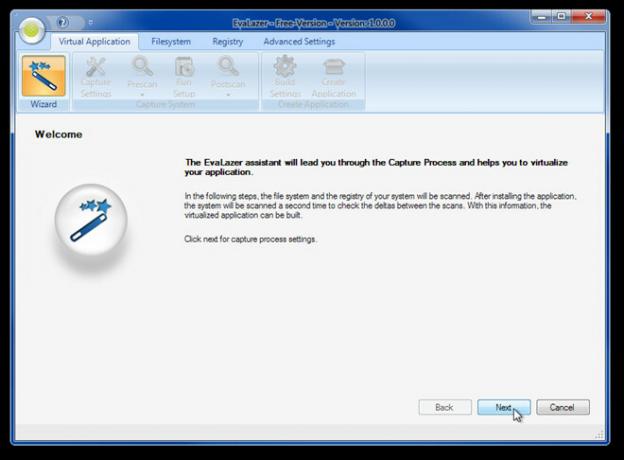
A második lépésben meg kell adnia az alkalmazás nevét és az alkalmazás rögzítési útvonalát, ahova a virtualizált alkalmazásfájlokat el kell menteni. Miután az út meg lett adva, kattintson a Szkennelési tartomány kiválasztása elemre a meghajtó / útvonal és a regisztrációs kaptár kiválasztásához a szkennelési tartomány meghatározásához.

Most indítsa el az előszkennelés folyamatát a kiválasztott meghajtók és a regisztrációs csalánkiütés fájljainak és regisztrációs bejegyzéseinek szkenneléséhez. Az előszkennelés befejezéséhez szükséges idő függ a korábban kiválasztott elérési úttól és a regisztrációtól. A szkennelési folyamat megkezdése előtt mindenféle probléma elkerülése érdekében javasoljuk, hogy zárja be az összes futó alkalmazást.
A szkennelés befejezése után. Telepítse az alkalmazást, amelyet virtualizálni kíván. A telepítés után kattintson a Tovább gombra, hogy megkezdje a Post-Scan folyamatot a telepített alkalmazási adatok és fájlok rögzítéséhez.

Miután a szkennelés utáni folyamat befejeződött, megjelenik az összes adatfájl, amelyet a folyamat során rögzítettek. Kövesse az utasításokat a telepített alkalmazás végleges összeállításának létrehozásához. Ez lehetővé teszi a virtualizált alkalmazás helyének közvetlen megnyitását a fájlok megtekintéséhez és az alkalmazás a homokozóban, amely az alkalmazást teljesen elkülöníti az operációs rendszertől és a többi futótól alkalmazásokat.
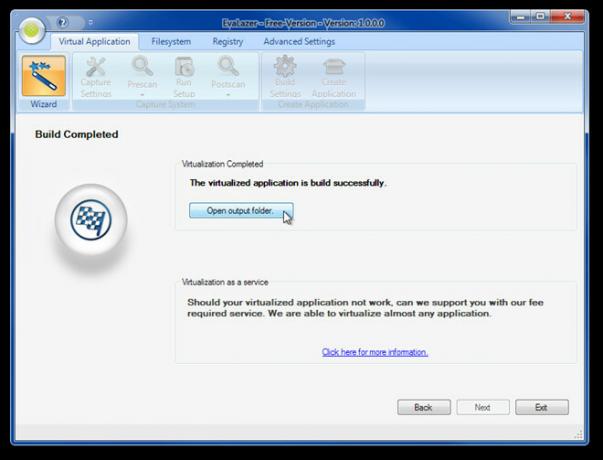
Nézze meg az alábbi beágyazott videót, amely részletesen bemutatja a felhasználást.
A Virtuális alkalmazás lapon manuálisan beállíthatja az előszkennelési és utáni szkennelési folyamatok beállításait, konfigurálhatja a rögzítési beállításokat és az összeállítási beállításokat, valamint létrehozhat / újra létrehozhat alkalmazást. A tesztelés során néhány késéssel szembesültünk a szkennelés előtti és utáni műveletek végrehajtása közben. Az Evalaze használatával azonban két alkalmazást sikeresen virtualizáltunk anélkül, hogy bármilyen más probléma merült volna fel.
Töltse le Evalaze
Keresés
Legutóbbi Hozzászólások
A Wise Data Recovery visszaállítja a törölt fájlokat, megmutatja a helyreállíthatósági szintet
Időnként véletlenül töröljük a fontos fájlokat, csak később tudomás...
Az asztali tevékenységek rögzítése és figyelése a myDesktop Online segítségével
Tegyük fel, hogy olyan programot futtat, amely folyamatos figyelést...
A Mac-Like Dock hozzáadása a Windows 7 tálcához
A Mac OS az esztétika szempontjából kiemelkedő. A dokkolótól az átm...



